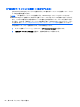User Guide-Windows 8
Table Of Contents
- 最初の操作
- コンピューターの概要
- ネットワークへの接続
- エンターテインメント機能を楽しむ
- 画面の操作
- 電源の管理
- コンピューターのメンテナンス
- コンピューターと情報の保護
- セットアップ ユーティリティ(BIOS)および[HP PC Hardware Diagnostics](UEFI)の使用
- バックアップおよび復元
- 仕様
- 静電気対策
- 索引
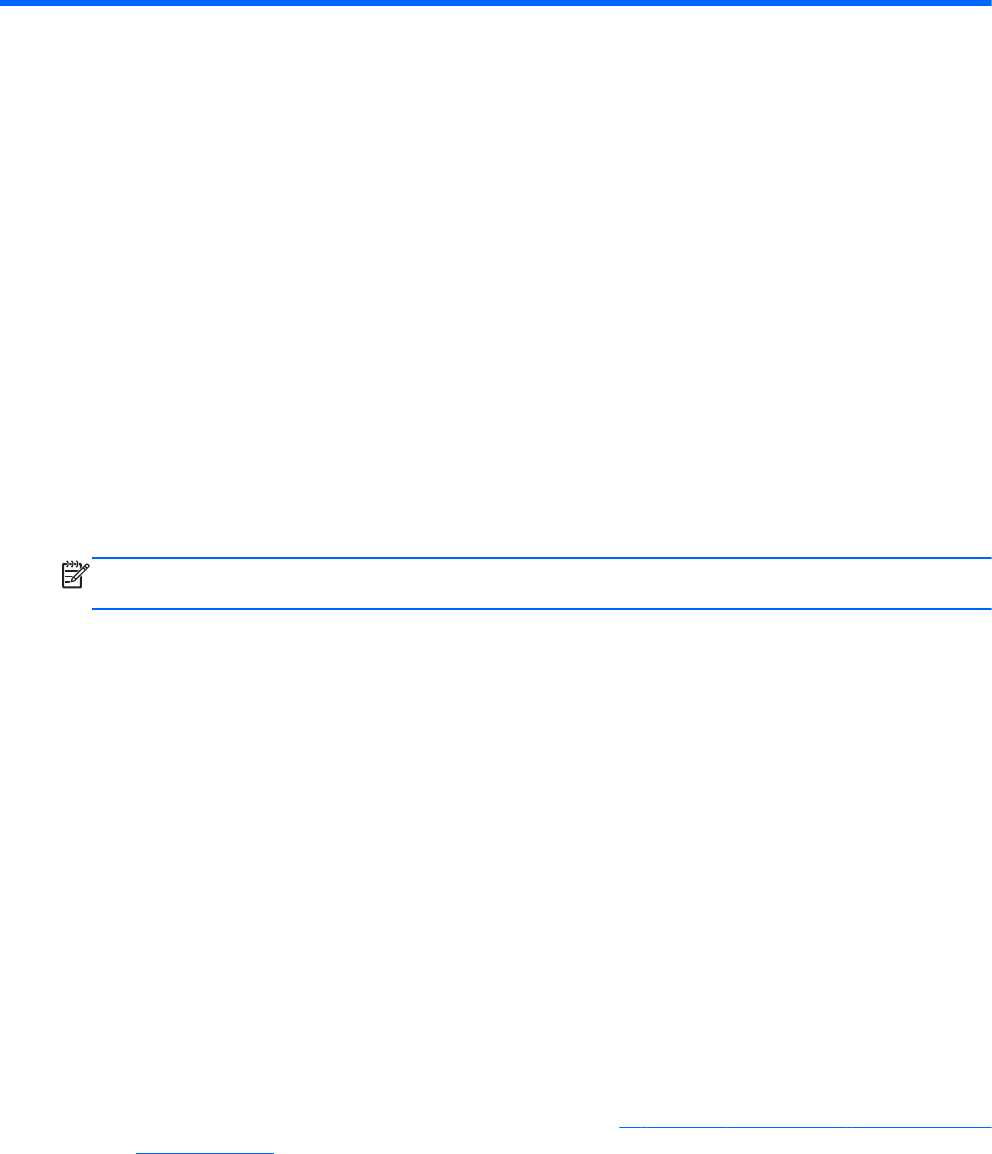
9
セットアップ ユーティリティ(BIOS)お
よび[HP PC Hardware Diagnostics]
(UEFI)の使用
BIOS(Basic Input/Output System)とも呼ばれるセットアップ ユーティリティは、システム上のす
べての入出力デバイス(ディスク ドライブ、ディスプレイ、キーボード、マウス、プリンターなど)
間で行われる通信を制御します。セットアップ ユーティリティ(BIOS)を使用すると、取り付ける
デバイスの種類、コンピューターの起動順序、およびシステム メモリと拡張メモリの容量を設定でき
ます。
セットアップ ユーティリティ(BIOS)の開始
セットアップ ユーティリティ(BIOS)を起動するには、コンピューターの電源を入れるか再起動し
て、すばやく esc キーを押してから f10 キーを押します。
注記: セットアップ ユーティリティ(BIOS)で設定変更
を行う場合は
、細心の
注意を払ってくだ
さい。設定
を誤ると
、コンピューター
が正しく動作しなくなる可能性があります
。
BIOS の更新
更新されたバージョンの BIOS(BIOS アップデート)を入手できる場合があります。
HP の Web サイトでは、多くの BIOS アップデートが「SoftPaq」という圧縮ファイル形式で提供さ
れています。
一部のダウンロード パッケージには、そのパッケージのインストールやトラブルの解決方法に関する
情報が記載された Readme.txt ファイルが含まれます。
BIOS のバージョンの確認
利用可能な BIOS アップデートの中に、現在コンピューターにインストールされている BIOS よりも
新しいバージョンの BIOS があるかどうかを調べるには、現在インストールされているシステム
BIOS のバージョンを確認する必要があります。
BIOS バージョン情報(「ROM の日付」または「システム BIOS」とも呼ばれます)を表示するには、
fn + esc キーを押す(Windows を起動している場合)か、セットアップ ユーティリティ(BIOS)を
使用します。
1. セットアップ ユーティリティ(BIOS)を開始します(
60 ページのセットアップ ユーティリティ
(BIOS)の開始を参照してください)。
2. 矢印キーを使用して、[Main](メイン)を選択します。
3. 変更を保存しないでセットアップ ユーティリティ(BIOS)を終了するには、タブ キーおよび矢
印キーを使用して、[Exit]→[Exit Discarding Changes]の順に選択し、enter キーを押します。
4. [Yes](はい)を選択します。
60
第 9 章 セットアップ ユーティリティ(BIOS)および[HP PC Hardware Diagnostics](UEFI)の
使用